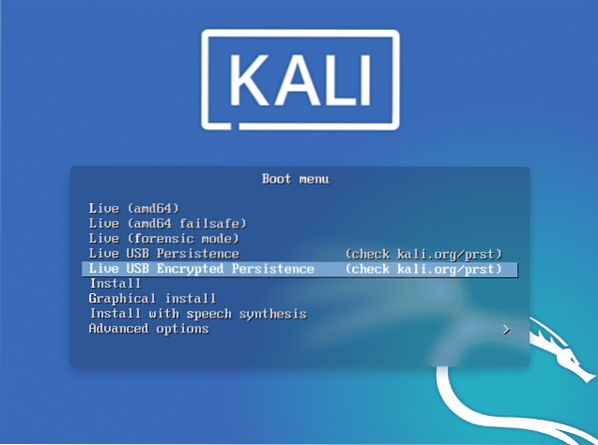
Con la información incluida en este artículo, puede conservar los archivos incluso después de apagar la computadora. De forma predeterminada, si guarda archivos en un USB de arranque, se perderán cuando apague la PC. Esto se debe a que, en lugar de guardar los archivos en nuestra unidad USB, se guardan en la memoria, que se pierde al apagar la PC. Por lo tanto, el término "unidad persistente" significa que puede guardar archivos en una partición de la unidad y podrá volver a ella cuando lo necesite. Esto es útil si desea guardar cosas como registros y módulos de informes para archivos Metasploit o Python para diferentes ataques, pero no tiene Kali Linux instalado en el nuevo dispositivo, como un disco duro. Puede ser mucho más fácil llevar una unidad flash de una copia completa de Kali Linux en la unidad con todas sus herramientas.
Descargar imagen de Kali Linux 2020 (Live)
Para la persistencia USB de Kali Linux, necesitará un pendrive con una capacidad de almacenamiento mínima de 8GB y una imagen ISO de Kali Linux.
Puede descargar la imagen ISO de Kali Linux desde Kali.org / descargas. Aparecerán varias opciones. Haga clic en "Kali Linux 64-Bit (Live)" y comience a descargar. Esta es una imagen de IOS de 64 bits de Kali Linux. Si sus sistemas solo admiten 32 bits, puede elegir el enlace Kali Linux de 34 bits para comenzar a descargar. Descarga la imagen de IOS según tu sistema. Si no conoce los requisitos de su sistema, presione Ventanas + R. Escriba "msinfo32" en la barra de búsqueda y aparecerá la información que necesita saber sobre su sistema.
Escriba Kali Linux 2020 Live ISO en USB
Universal USB Installer o UNetbootin es la herramienta que se utiliza para escribir su ISO en la unidad USB. Este artículo le enseñará cómo usar el instalador USB universal para escribir el IOS.
El primer paso es instalar y ejecutar la herramienta de instalación UniverMenuSB. Desde el menú, haga clic en la opción Kali Linux. A continuación, busque KalMenu en su sistema. En el menú, haga clic en la unidad USB. Haga clic en la casilla de verificación titulada "Unidad de formato Fat 32."El último paso es hacer clic en el botón" Crear ". Este proceso requerirá algo de tiempo para completarse.
Cambiar el tamaño de la partición USB
Ahora, deberá configurar las particiones para continuar con Kali Linux Persistence. Se utiliza un administrador de particiones para este propósito. Puede elegir su administrador de particiones de acuerdo con sus preferencias individuales y los requisitos de su sistema. La mejor herramienta que conozco para la configuración de particiones es Minitool Partition Wizard. Instale esta herramienta y ejecútela en su sistema. Después de ejecutar la herramienta, seleccione "administración de discos y particiones."
La unidad USB contiene una barra espaciadora azul. Haga clic con el botón derecho en esta barra y seleccione "Cambiar tamaño."
Crear partición de persistencia
Para almacenar todos sus archivos, datos y configuraciones de Kali, deberá crear una partición de persistencia. Para este paso, haga clic con el botón derecho en la opción "Sin asignar" y presione el botón "Crear". Haga clic en el botón "Sí" si aparece algún mensaje que diga que esta partición no es compatible con Windows. Haga clic en "EXT4" en el sistema de archivos disponible en el menú. Escriba "persistencia" en la etiqueta de la partición para continuar el proceso. Puede utilizar el tamaño de partición que desee, pero en general, la mejor opción es elegir el tamaño máximo de partición.
El último paso es hacer clic en "Aplicar" y guardar los cambios. Este proceso también llevará algún tiempo.
Arranque en Kali 2020 Live USB
El siguiente paso es iniciar Kali Live desde el USB a su PC. Continúe presionando el botón de cambio, junto con el botón de reinicio en las ventanas. Otras teclas, como los botones f12, f2, ESC o DEL, también pueden ayudarlo a realizar la misma función. Seleccione la opción "Sistema en vivo" en el menú de Kali Linux.
Partición de persistencia de montaje
El siguiente paso es verificar los dispositivos de disco y la partición. Utilice fdisk para este propósito.
Primero, escriba el siguiente comando.
$ sudo fdisk --l
Busque la unidad USB en una lista diferente de particiones. Se llamará Linux debajo de la columna de tipo.
Crea una montura llamada "my_usb."Siga estos comandos para confirmar su tipo de dispositivo. Debería ser sdb2; de lo contrario, la persistencia no funcionará.
$ sudo mkdir -p / mnt / my_usb
Crear la nueva persistencia del archivo.conf.
$ sudo nano / mnt / my_usb / persistence.conf
Escriba el siguiente comando en este nuevo archivo.
$ / unión
Conclusión
Finalmente, se completa todo el proceso. Ahora, puede reiniciar su sistema. Recuerde seleccionar siempre la opción Live System (persistencia, marque kali.org / prst). Siguiendo estos pasos, puede guardar sus datos y Kali Linux en el USB, y puede llevar el sistema guardado a cualquier lugar que desee. Espero que este artículo le facilite el trabajo de pirateo ético y pruebas de penetración.
 Phenquestions
Phenquestions


